- Автор Jason Gerald [email protected].
- Public 2023-12-16 11:35.
- Последнее изменение 2025-01-23 12:44.
GTA 4 для ПК позволяет пользователям устанавливать в игру модификации для улучшения игрового процесса. Автомобильные моды очень подходят для установки для изменения внешнего вида некоторых автомобилей, что придаст новую свежесть при поездке по городу.
Шаг
Часть 1 из 3: Установка установщика модов
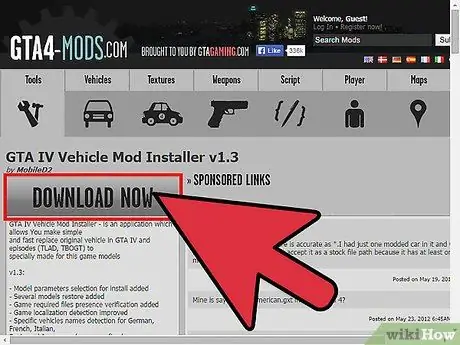
Шаг 1. Загрузите «Установщик модов для GTA IV»
Получите файл с gta4-mods.com. Есть много программ, которые можно использовать для установки модов, но для автомобилей это самая простая.
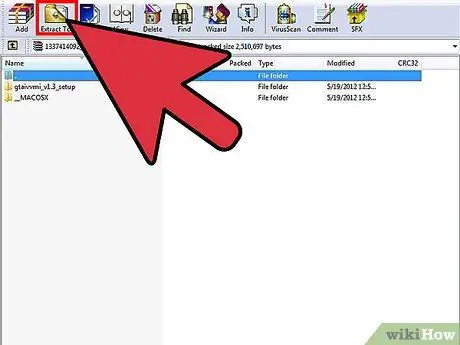
Шаг 2. Распакуйте установочный файл
В большинстве случаев вы можете просто дважды щелкнуть загруженный ZIP-файл и скопировать его содержимое на свой рабочий стол.
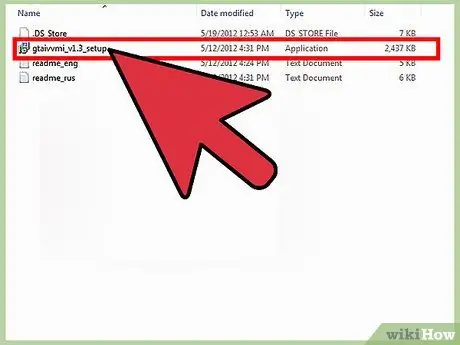
Шаг 3. Запустите программу установки
Вы найдете программу установки в папке, в которую вы извлекли файлы. Запустите эту программу, чтобы установить установщик мода. Большинство пользователей могут оставить параметры установки по умолчанию.
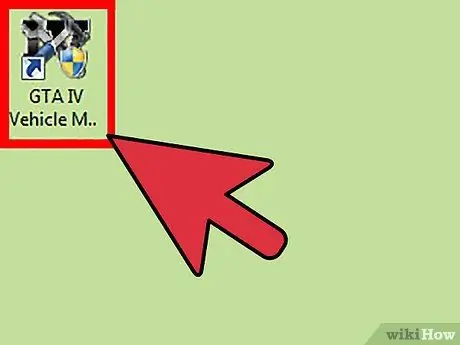
Шаг 4. Откройте программу
Компьютер может предупредить, что этот файл неизвестен, но продолжить можно безопасно.
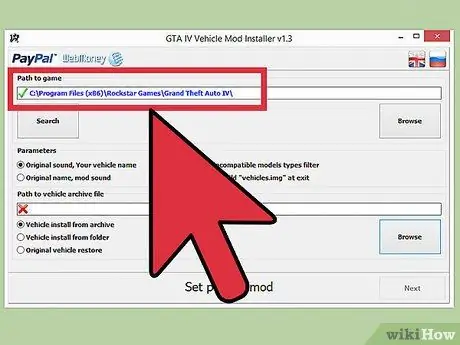
Шаг 5. Убедитесь, что папка GTA 4 распознана
В поле вверху окна вы увидите путь к папке с вашей игрой GTA 4. Если он не распознается, нажмите «Обзор» и выберите папку вручную.
Часть 2 из 3: Установка нового автомобиля
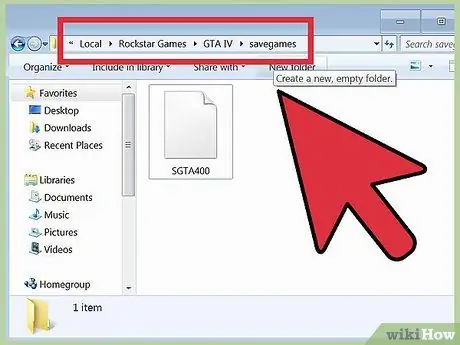
Шаг 1. Создайте резервную копию сохраненных файлов
Перед установкой нового автомобиля вы должны сначала сделать резервную копию сохраненных файлов. Хотя обычно это не должно быть проблемой, сохраненные файлы иногда могут быть повреждены. Сделайте копию сохраненного файла в безопасном месте.
Вы можете найти сохраненные файлы в папке с игрой
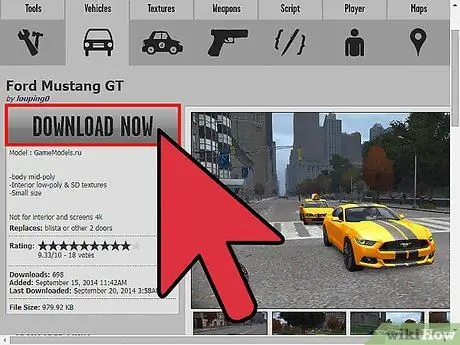
Шаг 2. Возьмите файл с нужным автомобилем
Вы можете загружать автомобили из многих мест, но лучшая совместимость - это установщик модов автомобилей, который загружается с gta4-mods.com.
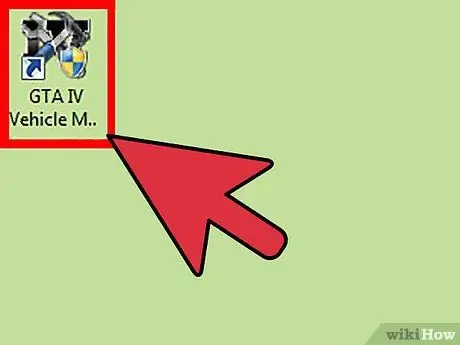
Шаг 3. Откройте установщик мода, если он еще не открыт
Убедитесь, что GTA 4 не запущена. Если запущена GTA 4, установка мода, скорее всего, не сработает
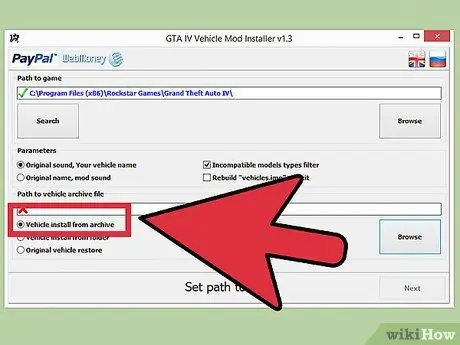
Шаг 4. Выберите вариант «Установка автомобиля из архива»
Эта опция позволяет устанавливать автомобильные моды прямо из скачанного файла архива.
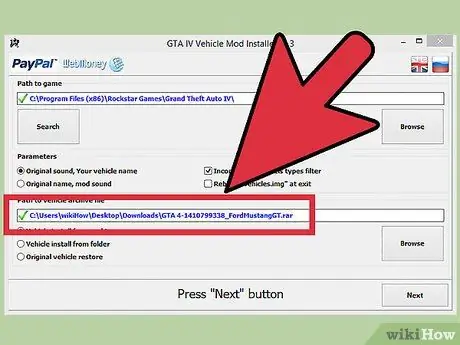
Шаг 5. Выберите файл нового автомобиля
Нажмите кнопку «Обзор» в нижней части окна и перейдите к только что загруженному архиву.
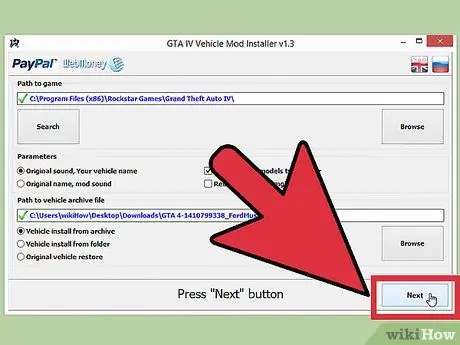
Шаг 6. Начните процесс замены
После выбора файла транспортного средства нажмите «Далее».
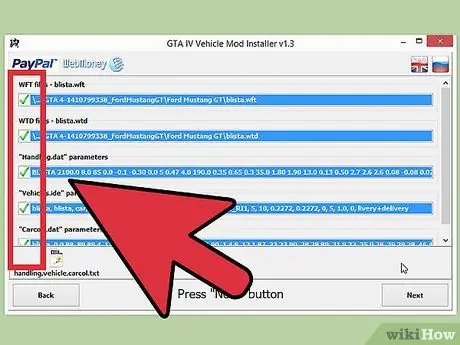
Шаг 7. Просмотрите изменения
Программа установки покажет вам изменения, внесенные в файлы GTA 4. Если каждая запись отмечена зеленым флажком, новые файлы автомобилей будут установлены правильно. Щелкните Далее, чтобы продолжить.
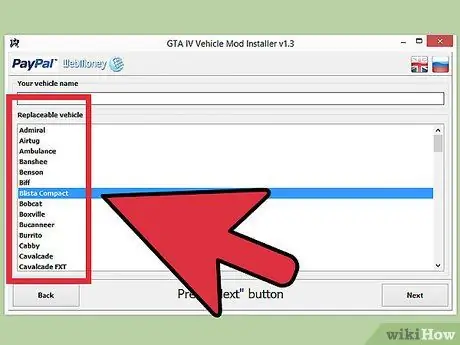
Шаг 8. Выберите автомобиль, который хотите заменить
GTA 4 поддерживает только несколько типов транспортных средств. Выберите в игре технику, которую хотите заменить.
Убедитесь, что вы не выбрали лодку для замены, иначе машина окажется под водой
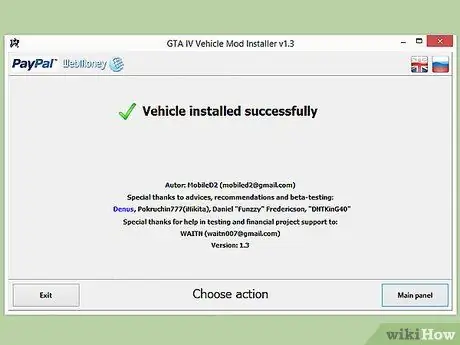
Шаг 9. Найдите свой новый автомобиль
Вновь установленный автомобиль появится на месте вашего старого автомобиля. Это означает, что вы можете просто подождать, пока не увидите припаркованную машину или машину в пробке. Вы также можете использовать трюк, чтобы вызвать новое транспортное средство, используя имя старого транспортного средства.
Часть 3 из 3: Восстановление оригинального автомобиля
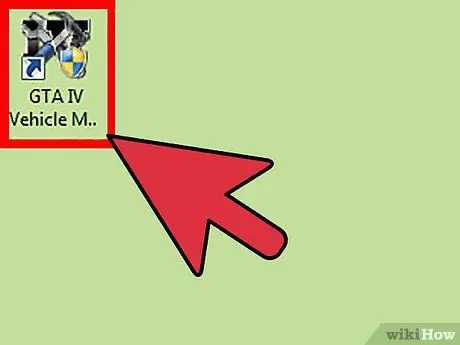
Шаг 1. Откройте установщик модов автомобиля
С помощью установщика модов автомобилей GTA IV вы можете восстановить оригинальный автомобиль обратно в игру.
Убедитесь, что GTA 4 не запущена
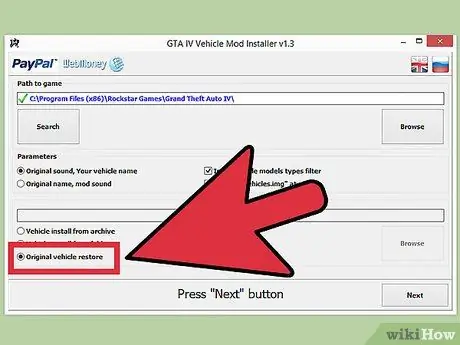
Шаг 2. Выберите вариант «Восстановление исходного автомобиля»
Эта опция восстановит установку автомобильного мода.
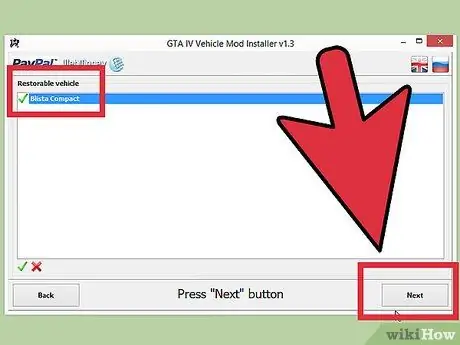
Шаг 3. Щелкните
Следующий и просмотрите исходные изменения восстановления транспортного средства.
Автомобиль вернется в исходное состояние, когда вы перезапустите GTA 4.






